Текущая дата в Excel: как установить в ячейку?
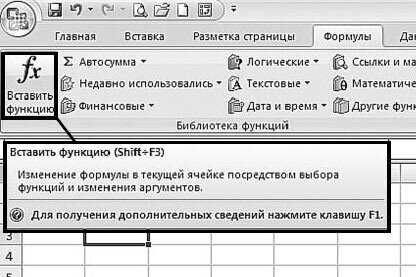
В современном мире информация является одним из самых ценных ресурсов. Различные программы и приложения предлагают нам множество способов организации и обработки данных. В таком контексте Microsoft Excel, известный своей мощной функциональностью, является незаменимым инструментом для работы с таблицами и калькуляциями.
Одной из наиболее востребованных операций в Excel является работа с датами и временем. Установка текущих дат и времени в ячейки таблицы может быть полезной для множества целей: от подсчета продолжительности событий до учета временных интервалов.
В этой статье мы рассмотрим различные способы установки текущей даты в ячейку Excel без использования стандартных функций или макросов. Используя некоторые из этих методов, вы сможете эффективно обрабатывать и анализировать потоки данных, основываясь на актуальной информации о времени.
Простой способ добавить текущую дату в ячейку Excel
Изучите следующий пример, чтобы понять, как применить этот метод к своим собственным данным.
Метод 1: Использование формулы
Первый метод для получения текущей даты в ячейке Excel основывается на использовании формулы. С помощью этого метода вы сможете легко вставить дату без необходимости вручную поддерживать актуальность значения.
Для начала откройте Excel и выберите ячейку, в которую вы хотите вставить текущую дату. Затем, вместо того чтобы вводить саму дату, мы будем использовать специальную формулу, которая автоматически отображает текущую дату каждый раз, когда вы открываете файл.
Прежде всего, убедитесь, что выбранная ячейка пустая. Затем введите следующую формулу: =TODAY(). Когда вы закончите вводить формулу, нажмите клавишу Enter. После этого в ячейке автоматически появится текущая дата.
Использование формулы TODAY() позволяет динамически обновлять значение даты при каждом открытии файла или при изменении содержимого ячейки, на которую она ссылается. Таким образом, вы всегда будете иметь актуальную дату без необходимости вручную ее обновлять.
Несмотря на простоту этого метода, важно помнить, что формула TODAY() будет автоматически обновляться только при открытии файла или при изменении активных ячеек. Если вы хотите, чтобы дата обновлялась в режиме реального времени, вам потребуется использовать другой метод.
Метод 2: Использование функции
Другой способ получения текущей даты в ячейке Excel заключается в использовании специальной функции. Этот метод позволяет установить в ячейку значение, которое будет автоматически обновляться с текущей датой каждый раз при открытии файла или вручную при обновлении.
Существует несколько функций в Excel, которые могут быть использованы для получения текущей даты. Одной из наиболее распространенных является функция TODAY(). Эта функция возвращает текущую дату без времени. Она может быть использована, чтобы получить дату в нужном формате и добавить ее в ячейку.
Для использования функции TODAY() в ячейке, вам необходимо написать формулу, начиная с символа «=». Затем следует указать имя функции, например «TODAY()», и закрыть скобки. После этого вы можете отформатировать ячейку так, чтобы она отображала дату в нужном вам формате.
Например, если вы хотите отобразить дату в формате «ДД.ММ.ГГГГ», то вы можете применить следующее форматирование к ячейке: «ДД-ММ.ГГГГ» или «ДД/ММ/ГГГГ». Это позволит отобразить дату в виде «01.01.2023» в ячейке.
Таким образом, использование функции TODAY() позволяет получать текущую дату в Excel и автоматически обновлять ее при необходимости. Это удобный способ отслеживать изменения даты в документе и обеспечивать актуальность данных.

Похожие записи: